在Photoshop中,将矩形转为圆角是UI设计、海报制作的常见需求,无论是调整按钮外观还是让图片边框更柔和,掌握高效方法能大幅提升效率。以下是几种实用技巧,从基础操作到进阶调整,帮你快速实现直角变圆角的平滑过渡。
1、直接使用圆角矩形工具
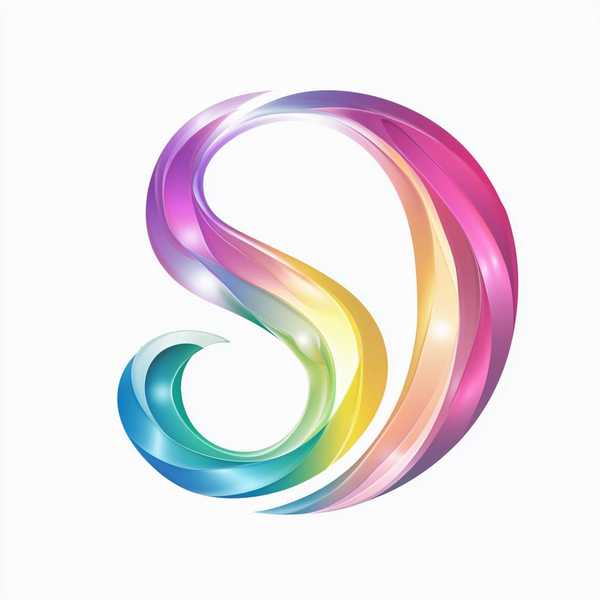
最快捷的方法是切换到「圆角矩形工具」(快捷键U,长按矩形工具图标选择)。绘制前,在顶部属性栏设置「半径」数值(如10px),半径越大圆角越明显。绘制后还可通过「属性」面板实时调整弧度,甚至取消四个角的链接状态,单独修改某一角的圆角值。若已有直角矩形图层,可右键选择「转换为形状」,再用直接选择工具(A)拖动锚点手动调整圆角。
2、通过平滑选区修改现有矩形

若矩形是选区形式(如用矩形选框工具绘制),可通过菜单「选择」→「修改」→「平滑」输入像素值(如20)快速圆角化。完成后填充颜色或添加蒙版即可应用效果。注意:此方法适合简单图形,但圆角精度较低,边缘可能不够平滑。对于图片,可先用此方法创建圆角选区,再通过「图层蒙版」隐藏直角部分,保留原图可编辑性。
3、图层样式与路径转换技巧
高级玩法中,可通过「图层样式」为直角矩形添加「圆角矩形」效果(需CC以上版本),或先用钢笔工具绘制路径,再通过「属性」面板一键添加圆角。对于复杂形状,建议将矩形转为智能对象,双击进入子图层后用「圆角矩形工具」重新绘制,返回主文档后仍可随时调整参数。
4、快捷键与批量处理妙招

提升效率的关键在于快捷键:绘制时按住Shift键可约束比例生成正圆角矩形;用「直接选择工具」(A)选中锚点后,按住Alt拖动可单独调整单角弧度。若需批量处理多个矩形,可录制「动作」:先对一个矩形应用圆角操作,再通过动作面板批量运行,尤其适合网页按钮或卡片列表设计。
5、反向操作与常见问题解决
若需将圆角恢复为直角,只需在「属性」面板将半径值设为0,或使用「矩形工具」重新绘制。遇到圆角不生效时,检查图层是否被锁定(需解锁背景层),或是否误开了「羽化」功能(羽化值需为0)。对于图片,推荐用「剪贴蒙版」:将圆角矩形置于照片上层,按Ctrl+Alt+G创建蒙版,既能保留原图,又能随时调整圆角大小。





